Cómo Simular GPS de Pokemon Go en Dispositivos Android
Aug 01, 2025 • Presentado a: Ubicación Virtual • Soluciones Probadas
Con el aumento masivo de la popularidad internacional del juego de realidad aumentada, "Pokemon Go", varios usuarios de todo el mundo intentaban simular el GPS de Pokemon Go en Android día tras día. La razón principal para engañar a los sistemas Niantic es la de atrapar Pokemones sin tener que viajar físicamente muchos kilómetros.
Desde el lanzamiento de Pokemon Go, el internet está inundada de hackeos, trampas, secretos y trucos para simular la ubicación del gps en Pokemon Go para Android. Pero, ¿cómo se puede saber cuál de los hackeadores está realmente trabajando con gps simulados para Pokemon Go en Android 7.0 o 8.0 o posterior?
Bueno, por esta razón, hemos redactado esto específicamente para ayudarles a descubrir el truco más efectivo para el gps simulado de Pokemon Go Android 8.0/7.0/5.0 u otra versión de Android OS.
Parte 1. Qué preparativos se requieren antes de simular el GPS
Cuando se trata de gps simulados de Pokemon Go Android, la operación no es tarea fácil. Debes entender que si estás siendo inteligente, entonces los desarrolladores del juego son más inteligentes que tú. Si por alguna casualidad te ven fingiendo, el equipo de Pokemon Go te prohibirá (soft ban/prohibición permanente) jugar dependiendo del tipo de prohibición que se aplique a tu cuenta. Incluso si estás usando los mejores gps simulados para Pokemon Go Android, todavía hay muchas posibilidades de que te prohíban permanentemente.
Si aún deseas comprender los preparativos necesarios para simular gps en Pokemon Go Android 8.1 o 8.0 u otras versiones de Android. Entonces aquí está la lista completa. Asegúrate de leerla y cumplirla cuidadosamente.
- Lo primero que debes hacer es asegurarte de estar ejecutando la aplicación de Google Play Services versión 12.6.85 o anterior en tu dispositivo Android. Si no es así, tendrás que hacer el "downgrade".
- El siguiente requisito importante es desactivar las "Actualizaciones automáticas" de la Play Store. Para ello, inicia "Play Store" seguido de "3 barras horizontales" en la parte superior. Accede a "Ajustes", selecciona "Actualizaciones automáticas de aplicaciones" en "General". Y elige la opción "No actualizar automáticamente las aplicaciones".
- La desactivación del servicio "Encontrar mi dispositivo" es el siguiente requisito previo importante del que debes ocuparte. Si está habilitado en tu dispositivo, deshabilítalo ahora. Para ello, ve a "Configuración/Ajustes" y luego a "Seguridad y Ubicación". Ahora, proceda a seleccionar "Encontrar mi dispositivo" y finalmente, desactívalo.
- Por último, pero no por ello menos importante, también es necesario desactivar "Google Play". Además, desinstala también todas sus actualizaciones. Esto es vital. Así es como puedes hacerlo. Navega a "Configuración/Ajustes", opta por "Apps/Aplicaciones". Ve a "Google Play Services" y presiona el botón "Desinstalar actualizaciones".
- Debes tener las opciones de desarrollador habilitadas en tu dispositivo Android. Si las "Opciones para desarrolladores" no están preactivadas, actívalas manualmente. Entra en "Ajustes", procede a "Acerca del teléfono" y presiona 7 veces "Número de Build".
Revisa la versión de Google Play Services App: Iniciar, "Ajustes" y luego "Apps/Aplicaciones". Desplázate hasta "Google Play Services" y selecciónalo. La versión de la aplicación aparece en la parte superior de la pantalla.
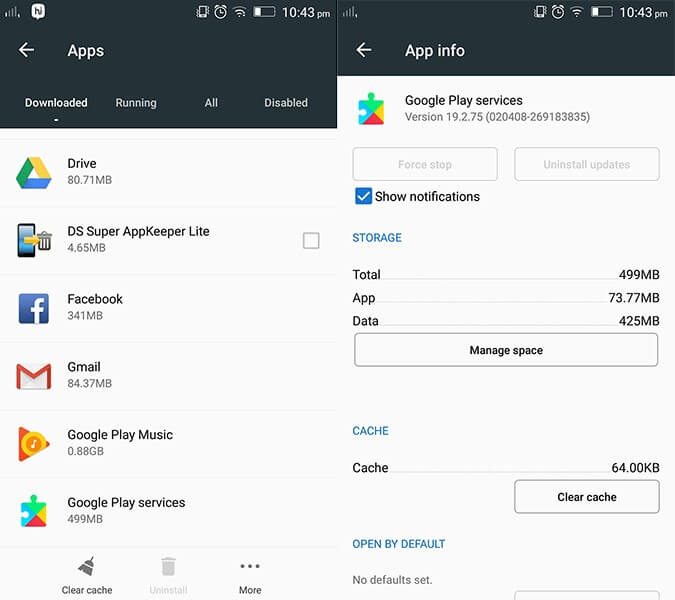
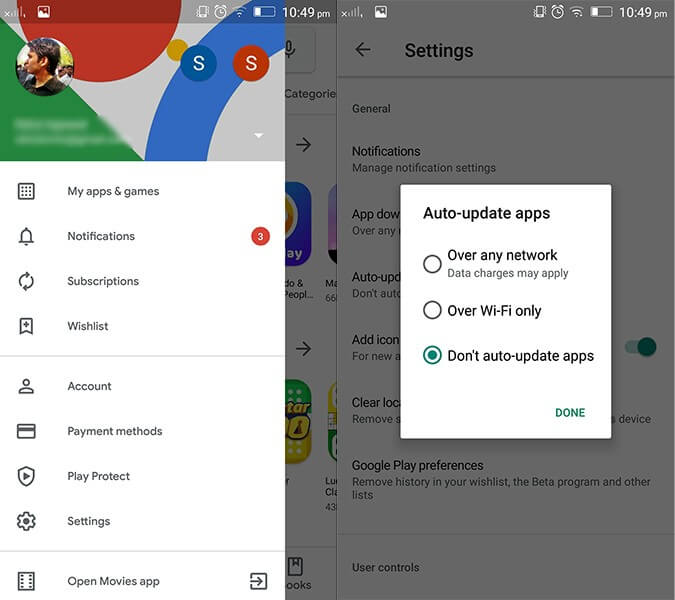
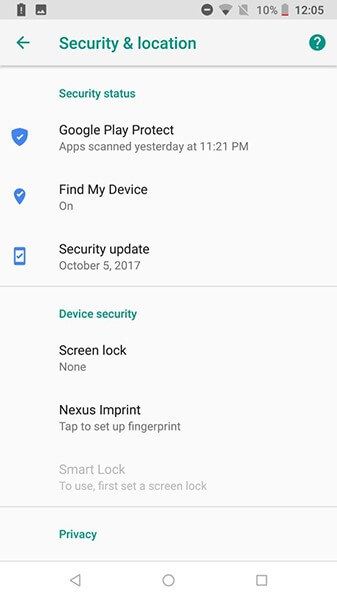
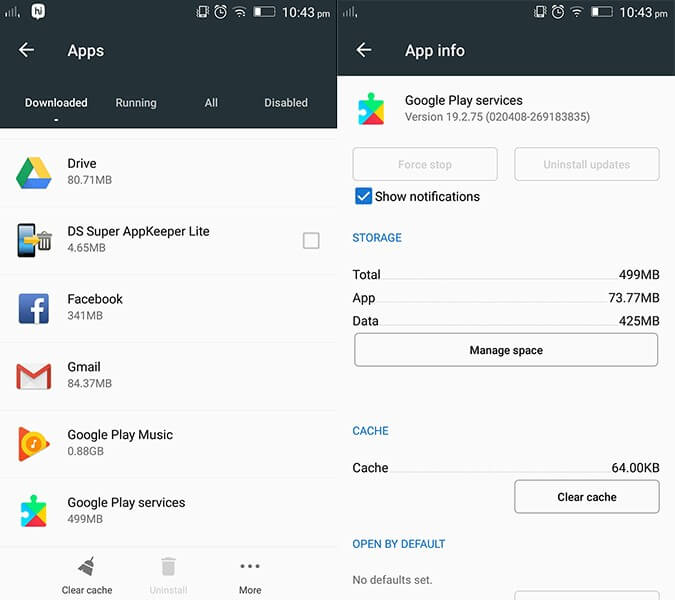
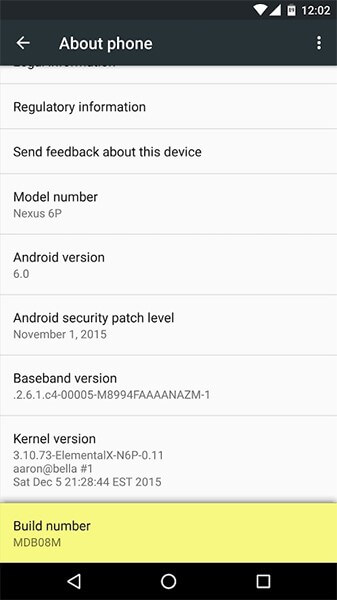
Todavía hay algunos prerrequisitos importantes de la aplicación específica para Android del gps simulado de Pokemon Go que deben hacerse para realizar el truco exitosamente. Vamos a discutir sobre ellos durante el tutorial de la aplicación.
Parte 2. 3 soluciones para el GPS simulado de Android Pokemon Go
Usar Fake GPS free
La app gratuita Fake GPS es una de las mejores formas de simular gps para Pokemon Go en Android. Aquí está el procedimiento detallado de cómo configurar esto.
- Visita el Google Play Store y navega hasta la aplicación "Fake GPS free". Instala la aplicación e iníciala después.
- Se te pedirá "HABILITAR UBICACIONES SIMULADAS" cuando estés en la pantalla principal de la aplicación. Proceda con ello y la pantalla "Opciones del Desarrollador" parpadeará.
- Ahora, haz clic en la opción "Seleccionar App para Simular Ubicación" en la pantalla "Ajustes del Desarrollador". Aquí, elige la aplicación "Fake GPS free".
- Una vez que tengas los fundamentos en su lugar, ya puedes continuar. Simplemente, debes volver a la aplicación gratuita Fake GPS y "Buscar" la ubicación deseada. A continuación, presiona el botón "Reproducir/Play" para activar la ubicación GPS simulada.
- Por último, ejecuta la aplicación Pokemon Go y comprueba si tu nueva ubicación se ha proyectado en el juego.
Nota: Si las "Opciones del Desarrollador" no están habilitadas en tu dispositivo, ve a la sección de preparativos anterior para entender los pasos para habilitarlas.
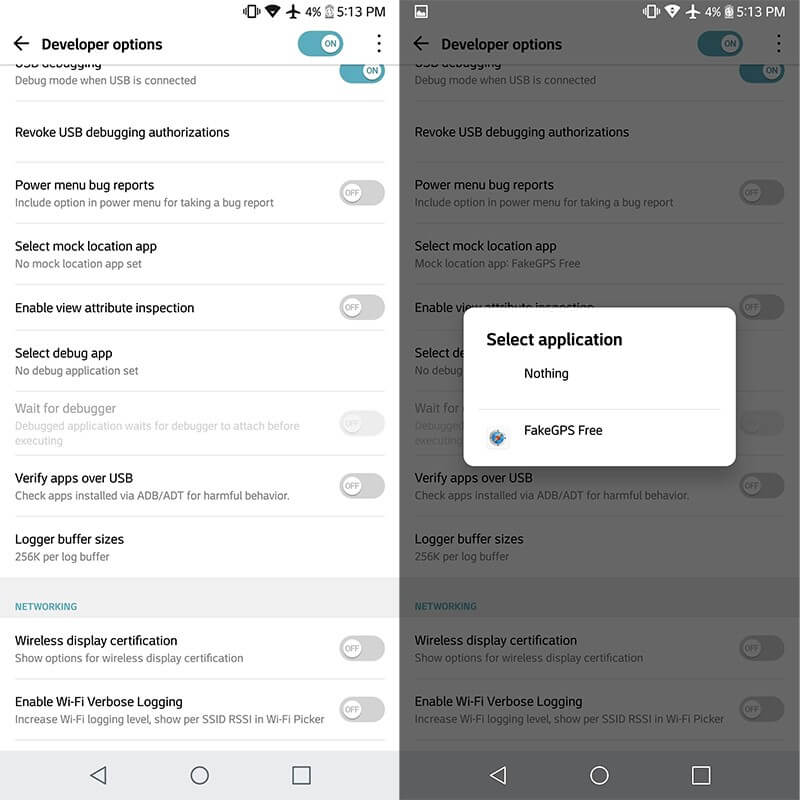
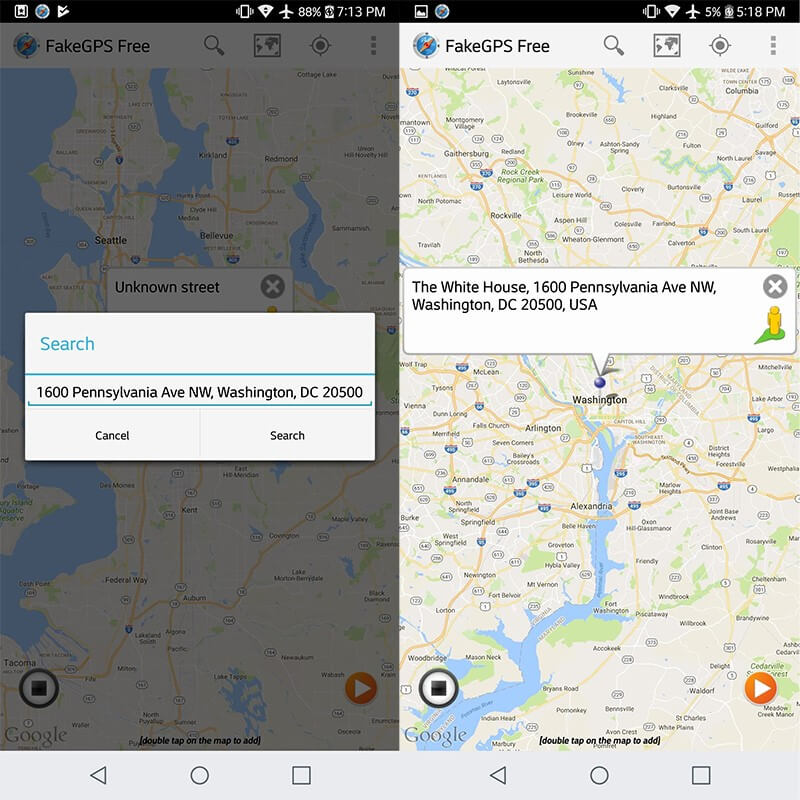
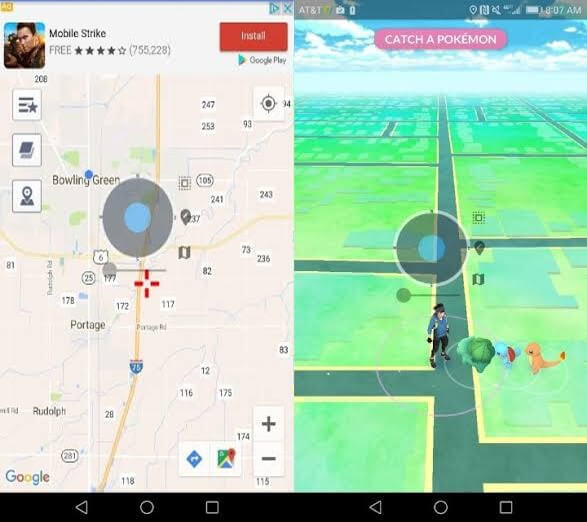
Usar VPNa
- Navega a Google Play Store y busca la aplicación "vpna fake gps location". Instala e inicia la aplicación después.
- Dirígete a "Opciones del Desarrollador" en la sección de configuración de tu dispositivo y "Habilita Ubicaciones Simuladas". Ahora, presiona "Selecciona App para Simular Ubicaciones" y luego elige "VPNa" de las opciones que aparecen.
- A continuación, ejecuta la aplicación vpna de ubicación gps falso y, mediante el ícono de búsqueda, busca la ubicación deseada. Presiona el botón "Iniciar/Encendido" después.
- Por último, ejecuta la aplicación Pokemon Go y comprueba si tu nueva ubicación se ha proyectado en el juego.
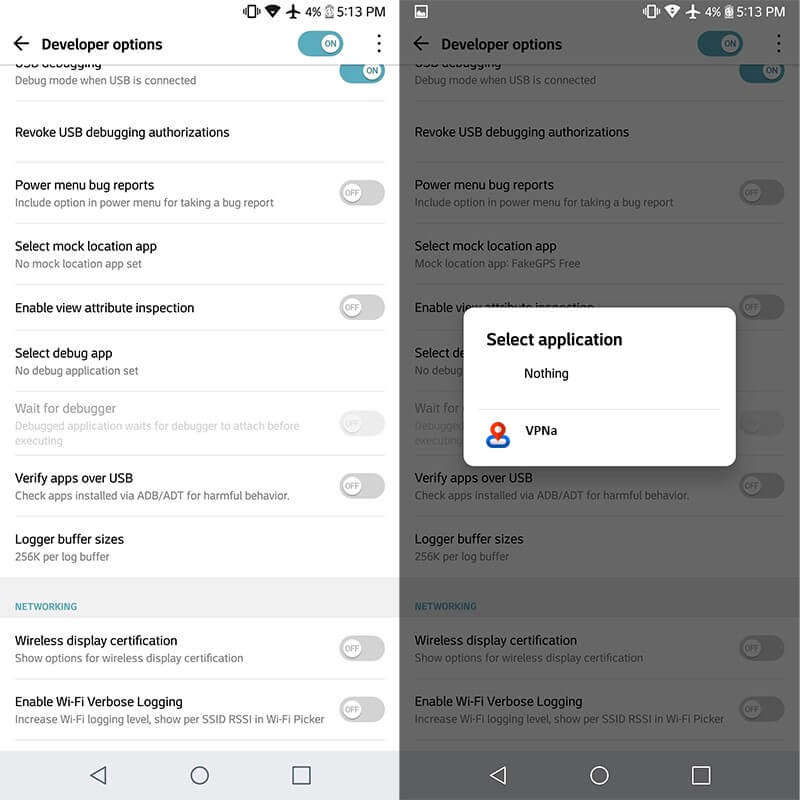
Nota: Si las "Opciones de Desarrollador" no están habilitadas en tu dispositivo, ve a la sección de preparativos anterior para entender los pasos para habilitarlas.
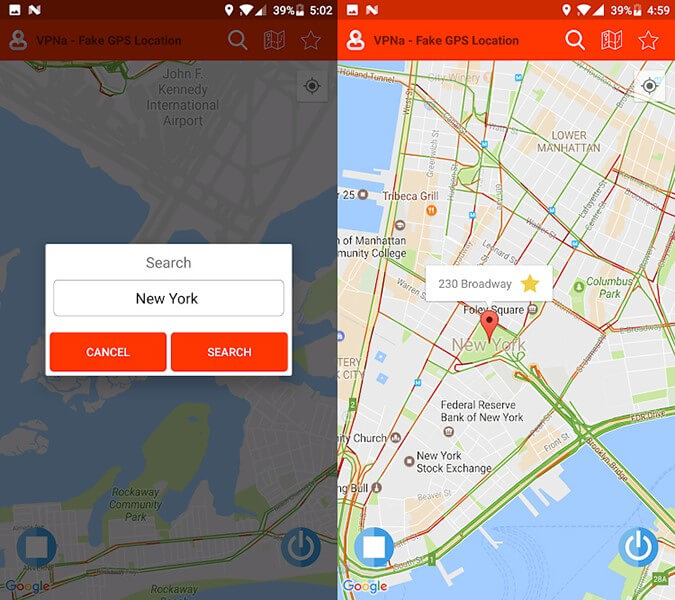
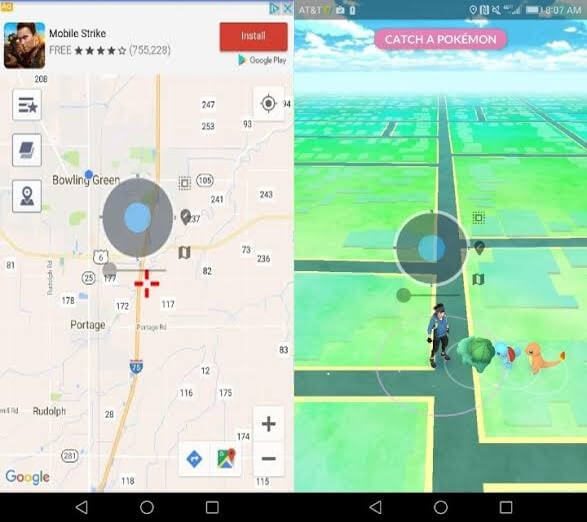
Usar Joystick GPS
La solución para simular la ubicación GPS en Pokemon Go de Android con un joystick GPS es un poco difícil. Asegúrate de seguir los pasos cuidadosamente. Vamos a seguir con el largo tutorial ahora.
Nota: Por favor, consulta la sección de preparativos en la parte anterior del artículo para conocer los pasos detallados (y las capturas de pantalla) para:
- verificar la versión de Play Services
- desactivar actualizaciones automáticas de la Play Store
- desactivar Encontrar Mi Dispositivo
- desactivar "Google Play" y desinstalar todas sus actualizaciones
- habilitar Opciones del Desarrollador
- En primer lugar, comprueba si la aplicación Google Play Services versión 12.6.85 o anterior está instalada en tu dispositivo Android. Si es así, puedes ir al paso número 7 que aparece a continuación.
- Pero si no es así, lo primero que hay que hacer es desactivar las actualizaciones automáticas de la Play Store.
- A continuación, navega por este enlace y descarga los servicios de Google Play (versión anterior): https://www.apkmirror.com/apk/google-inc/google-play-services/google-play-services-12-6-85-release/
- Luego, deshabilita también tu servicio "Encontrar Mi Dispositivo". Si ya está desactivado, ve al siguiente paso.
- A continuación, desactiva también "Google Play". Además, elimina todas sus actualizaciones de tu dispositivo.
- Es el momento adecuado para instalar el apk de Google Play Services, que hemos descargado en el paso 3 anterior. Reinicia tu dispositivo después.
- Ahora, ve a los "Ajustes" de tu dispositivo una vez más y procede a las "Opciones del Desarrollador". A continuación, elige "Joystick GPS" en la opción "Seleccionar aplicación de ubicación simulada".
- A continuación, inicia la "app GPS JoyStick" y navega hasta "Ajustes". A continuación, desplázate hasta el interruptor "Activar Simulación Suspendida" y enciéndelo.
- Por último, ¡ejecuta la aplicación Pokemon Go y mueve a tu entrenador en el mapa con el joystick GPS! ¡Disfruta!
Nota: Asegúrate de eso para descargar solo el archivo apk de Google Play Services más cercano a tu versión de Android. Pero no lo instales ahora.
Nota: Por si acaso se te prohíbe hacerlo: Primero, desactiva el "Administrador de Dispositivos Android". Para ello, dirígete a "Ajustes"; "Seguridad"; "Administradores de Dispositivos"; deshabilita "Administrador de Dispositivos Android".
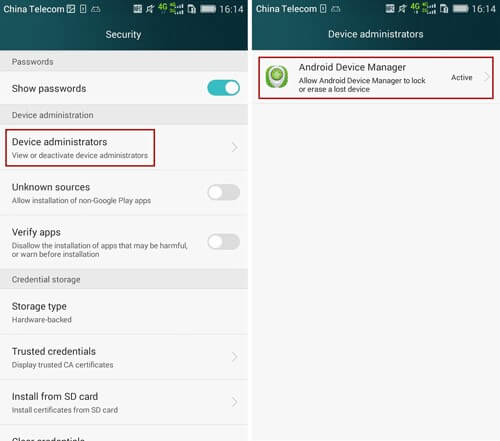
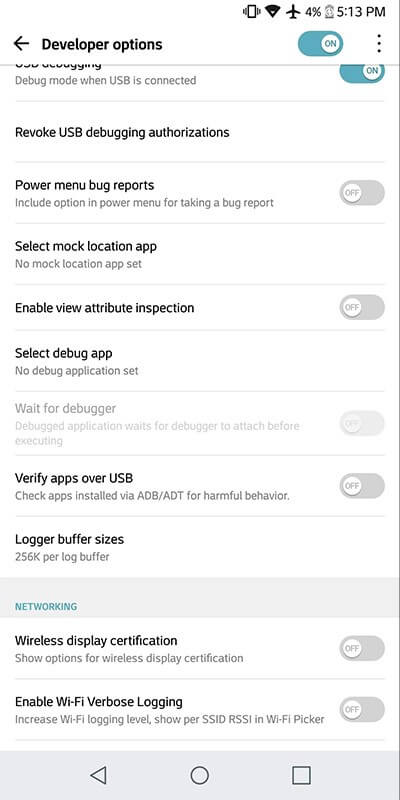
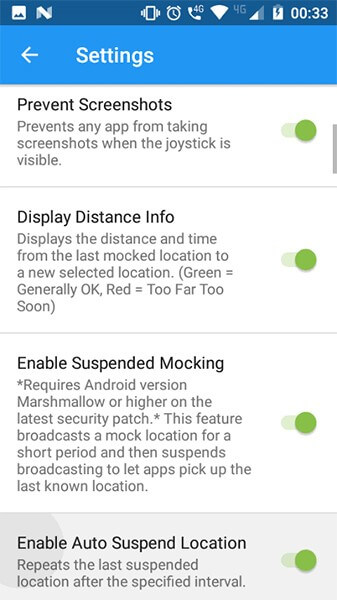
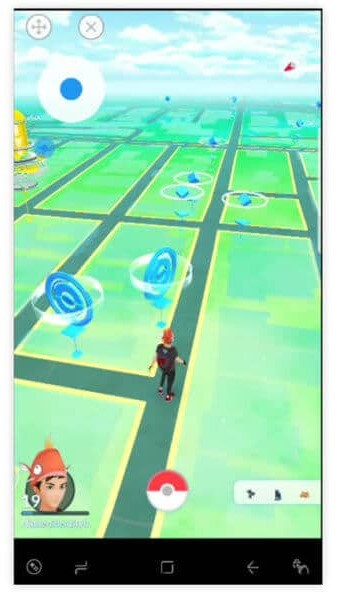
Parte 3. Cómo prevenir el soft ban por Pokemon Go
Como dijimos antes, ¡debes recordar que los sistemas Niantic son más inteligentes que tú! Si por casualidad te ven simulando, el equipo de Pokemon Go aplicará soft ban/prohibición permanente a tu cuenta. Se te prohibirá jugar, dependiendo del tipo de prohibición que se aplique a tu cuenta. Aquí hay algunas precauciones que debes tener en cuenta para evitar el soft ban por parte de Pokemon Go.
- Observa estrictamente la tabla de tiempo de enfriamiento del soft ban: debes asegurarte de estudiar la tabla de enfriamiento de la teletransportación y de hacer trucos para evitar el soft ban.
- Como regla general, asegúrate de Borrar los datos antes de ejecutar la aplicación actualizada. Además, asegúrate siempre de que la opción "Permitir ubicaciones simuladas" esté activada o de seleccionar la aplicación para simular GPS en "Seleccionar app para simular ubicación" antes de ejecutar el módulo.
- En caso de que experimentes algún problema durante la lucha/captura, configura el modo de ubicación en "Sólo dispositivo".
- Si estás explorando para capturar Pokemones, asegúrate de configurar la velocidad para que sea lenta/más lenta. Se necesita un tiempo adecuado para permitir que un Pokemon se genere en un lugar determinado. Por lo tanto, ahora se recomienda que la velocidad sea más rápida.
- También es posible que se te prohíba permanentemente si empiezas con lugares lejanos.
- Asegúrate de no variar los lugares con demasiada frecuencia. Por ejemplo, cada 2-3 segundos.
- Sal de la aplicación inmediatamente, en caso de que "Señal GPS no encontrada" siga parpadeando en tu pantalla. Luego, ejecútala de nuevo.
- Si estás utilizando el Joystick y aparece el mensaje "Señal GPS no encontrada" parpadeando en la pantalla, asegúrate de utilizar el marco de los cursores para hacer desaparecer el aviso.
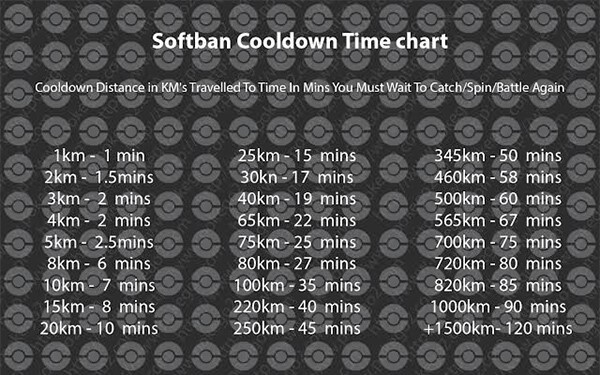
Ubicación Virtual
- 1. Solución en Pokémon Go
- Pokémon Go joysticks
- Pokémon Go Spoofing para Android
- Pokémon Go Spoofing para iPhone
- Mapa de Poképaradas cerca de mí
- Error 12 de Pokémon Go
- Error con la señal del GPS
- 2. Simular Ubicación Falsa
- Falsificar ubicación de Telegram
- Falsificar ubicación en Apps
- Cambiar Ubicación en Instagram
- Engañar a Google Maps
- 3. Rastrear un Celular


















Paula Hernández
staff Editor